有许多用户都遇到过图标出错的问题,如果在Win10系统桌面上发现应用程序无法显示原来的图标,那么应该如何解决?对此,大家不妨参考一下接下来提供的方法看看能否解决该问题。
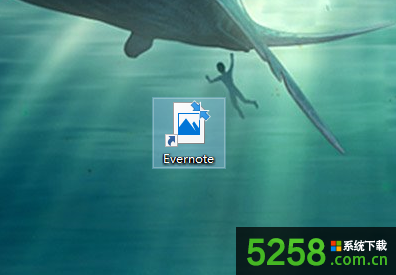
1、右击桌面空白处,新建一个文本文档;
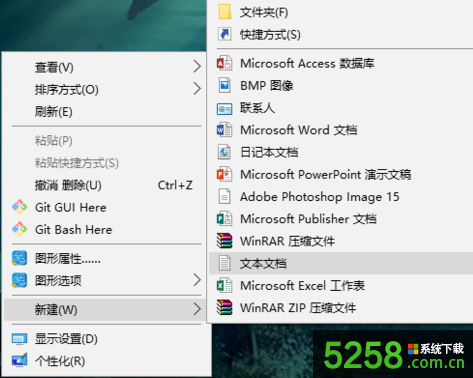
2、将这个新建的文件的改成bat扩展名(批处理文件);
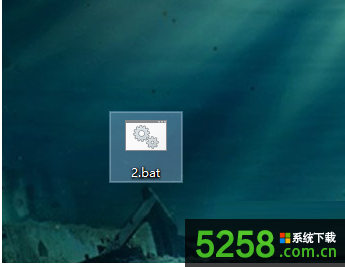
3、右击该bat文件选择编辑,然后复制以下内容,粘贴到文件中并保存;
cd /d %userprofile%\AppData\Local\Microsoft\Windows\Explorer
taskkill /f /im explorer.exe
attrib -h iconcache_*.db
del iconcache_*.db /a
start explorer
pause
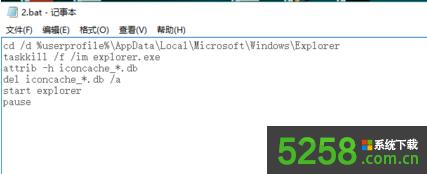
4、双击这个bat文件后,桌面图标会刷新,刷新之后就可以显示正常的图标了;
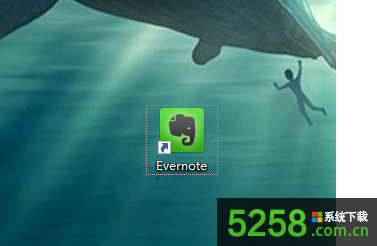
5、还可以找到应用程序的目录,重新创建桌面快捷方式。
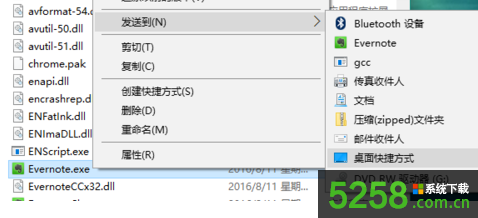
Win10系统桌面图标无法正常显示的话,那么可以尝试通过以上方法来解决。